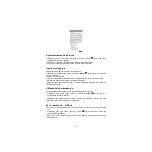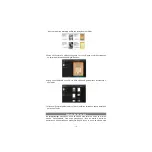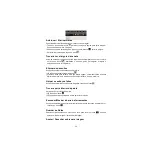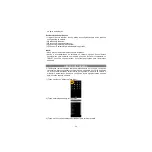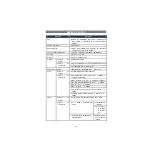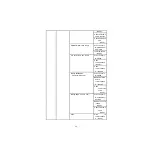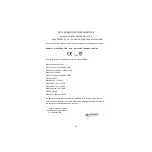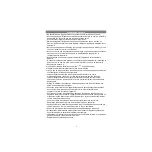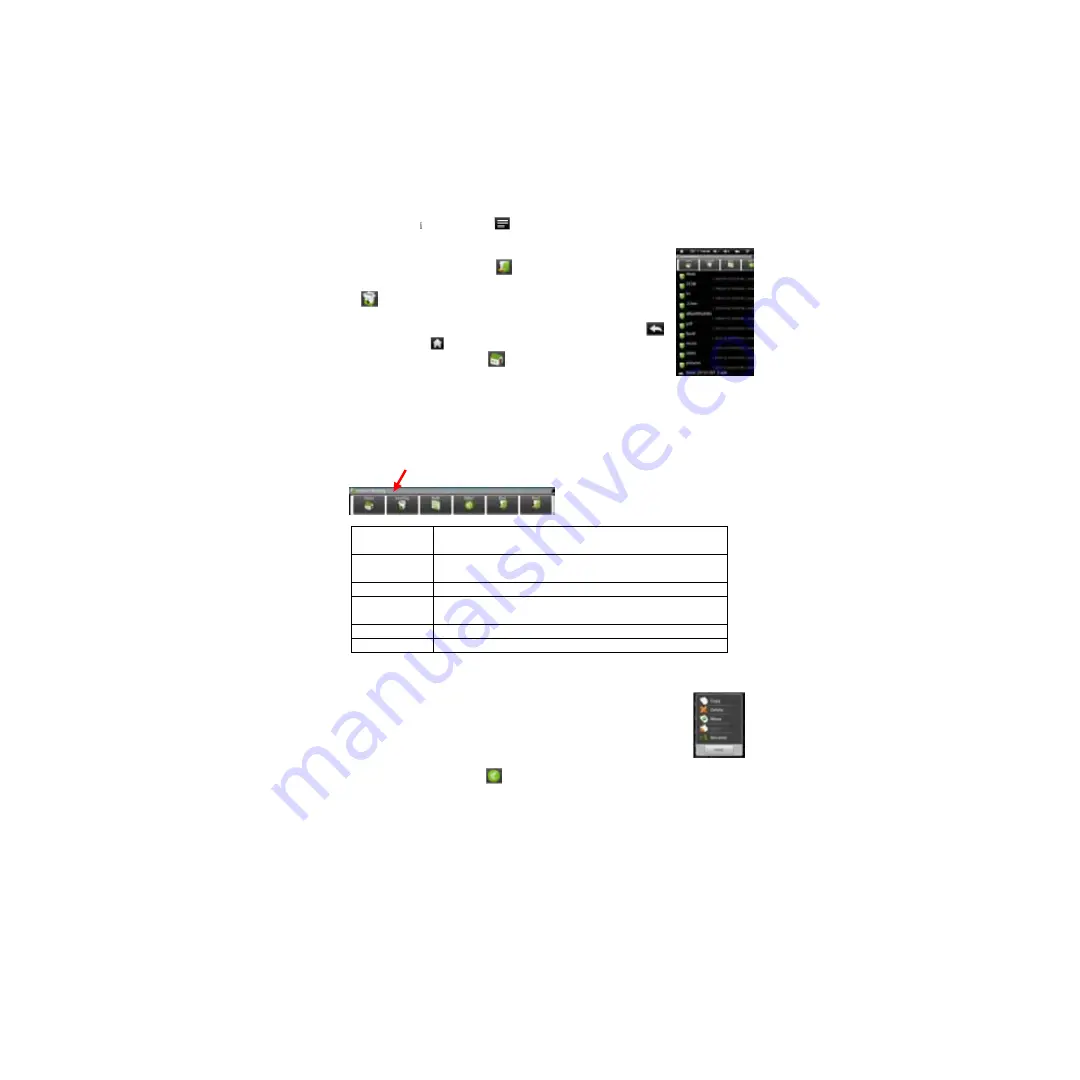
26
Toque no cone do menu , para administrar as aplicações (ver detalhes em
"gestão da aplicação").
Você pode avançar ou retroceder um nível na interface se
você toca no ícone de
Regresso
ou no ícone de próximo nível.
É possível retroceder um nível no diretório pressionando o
botão
.
Ainda que você esteja em qualquer parte da interface, pode
regressar diretamente para a tela inicial, tocando sobre o ícone
ou o ícone de início
.
Toque o ícone de início
para ir ao diretório raiz.
Utilização da barra de ferramentas
Você pode usar a barra de ferramentas para navegar através da memória interna
do dispositivo ou cartão de memória, eliminar ou copiar arquivos.
Toque na área cinzenta para ocultar ou mostrar a barra de ferramentas.
Tela de
início
Vá à tela de início
Subir um
nível
Regresar um nível no diretório
Multi
Selecciona mais dum arquivo ao mesmo tempo
Editor
Copia, elimina, move, cola e renomeia um arquivo ou
pasta
Regressar
Retorna um nível na interface
Seguinte
Avança um nível da interface
Copiar e mover arquivos e pastas
(1) Na lista de arquivos, vá para cima e para baixo, deslizando o dedo
para selecionar o arquivo ou pasta que deseja copiar ou mover.
(2) Mantenha o dedo no arquivo / pasta selecionada até que apareça
um menu desdobrável.
(3) Selecione "Copiar" ou "Mover" no menu emergente.
(4) Vá para onde você deseja copiar ou mover o arquivo ou pasta.
(5) Selecione o ícone do Editor
, desde a barra de ferramentas e escolha "Colar".
Eliminar arquivos e pastas
(1) Na lista de arquivos, vá para cima e para baixo na lista, deslizando o dedo para
selecionar o arquivo ou pasta que você deseja eliminar.
(2) Mantenha o dedo no arquivo / pasta selecionada até que veja um menu